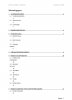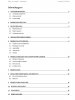Hallo,
In MS office Word 2013 maak ik gebruik van automatische inhoudsopgaven.
In het verslag heb ik veel koppen op een pagina, en ik wil in mijn inhoudsopgave niet elke keer de bladzijdenummer zien.
Voorheen (in office 2010) loste ik dit altijd op om kop 2 een hele grote tab te geven, die buiten het afdrukgebied viel, zodat die paginanummer niet afgedrukt wordt. In office 2013 lijkt dit niet meer te werken, en gaat office zelf nadenken en plaatst het op de volgende regel:S.
Ik ben erg benieuwd of iemand hier een oplossing voor heeft.
groet,
Sander
In MS office Word 2013 maak ik gebruik van automatische inhoudsopgaven.
In het verslag heb ik veel koppen op een pagina, en ik wil in mijn inhoudsopgave niet elke keer de bladzijdenummer zien.
Voorheen (in office 2010) loste ik dit altijd op om kop 2 een hele grote tab te geven, die buiten het afdrukgebied viel, zodat die paginanummer niet afgedrukt wordt. In office 2013 lijkt dit niet meer te werken, en gaat office zelf nadenken en plaatst het op de volgende regel:S.
Ik ben erg benieuwd of iemand hier een oplossing voor heeft.
groet,
Sander